Wstęp
Odbicie lustrzane obrazu jest przydatne, jeśli chcesz wydrukować ujęcie pod innym kątem. Na szczęście oferta produktów firmy Microsoft może pomóc. W dokumencie Microsoft Word, oto jak odwrócić obraz.
Aby wykonać odbicie lustrzane obrazu w programie Microsoft Word, otwórz dokument zawierający obraz (lub wstaw obraz, wybierając polecenie Wstaw > Obrazy), a następnie kliknij obraz, aby go wybrać.
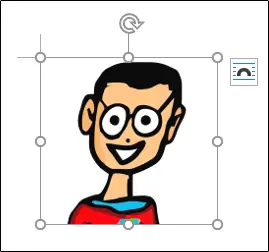
Następnie w systemie Windows kliknij prawym przyciskiem myszy obraz i wybierz "Formatuj obraz" z menu kontekstowego. Możesz także użyć skrótu klawiaturowego Command+Shift+1 na Macu.
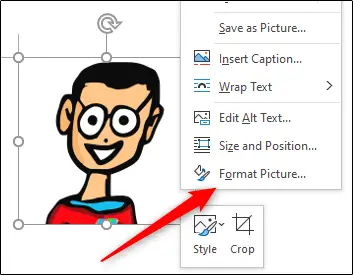
Znajdziesz się teraz na karcie „Efekty” panelu „Formatuj obraz”, który jest widoczny po prawej stronie okna. Aby wyświetlić zawartość „Obrót 3-W”, kliknij strzałkę obok niego.
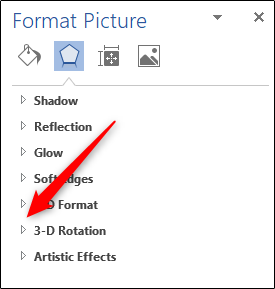
Zmień stopień "X Rotation" na "180", wpisując go bezpośrednio w polu tekstowym lub używając strzałki w górę po prawej stronie pola tekstowego. Stopień zwiększa się w dziesięciopunktowych przyrostach za pomocą strzałki w górę.
Gdy X Rotation jest ustawiony na 180 stopni, wybrany obraz staje się identycznym lustrzanym odbiciem oryginalnego obrazu.
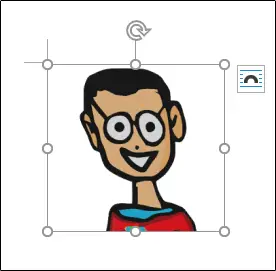
Możesz również ręcznie wykonać lustrzane odbicie obrazu, zaznaczając go, a następnie klikając i przeciągając prawy uchwyt w lewo.
To drugie podejście jest szybsze niż pierwsze, ale trudniej jest doprowadzić obraz do dokładnego 180 stopni.

